Ready 品牌型号:联想小新Air-14 2020 系统:win10 1909 64位企业版 部分用户可能电脑型号不一样,但系统版本一致都适合该方法。 最近不少小伙伴在问一个问题,就是使用时遇到 开机后桌面
品牌型号:联想小新Air-14 2020
系统:win10 1909 64位企业版
部分用户可能电脑型号不一样,但系统版本一致都适合该方法。
最近不少小伙伴在问一个问题,就是使用时遇到开机后桌面显示慢的问题,是什么原因要怎么解决呢?下面借给大家分享一下电脑开机后桌面显示慢的解决方法。
一、硬盘文件垃圾碎片多,影响读取速度
1第一步鼠标双击此电脑,进入页面,选中任意一个磁盘,单击上方的管理,选择优化

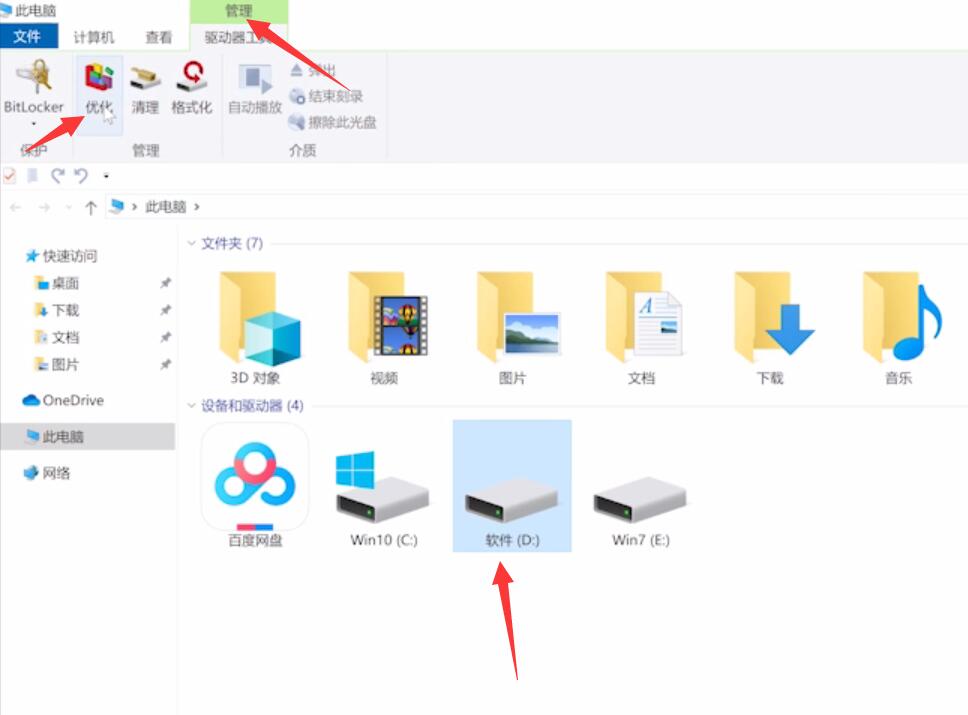
2第二步弹出窗口,选中磁盘,点击优化,可以看到正在整理磁盘,待磁盘碎片整理完成就可以了
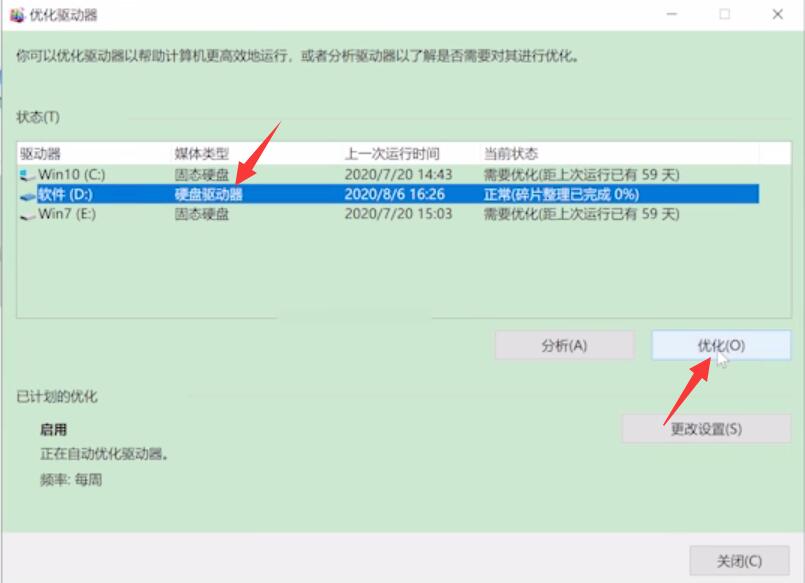
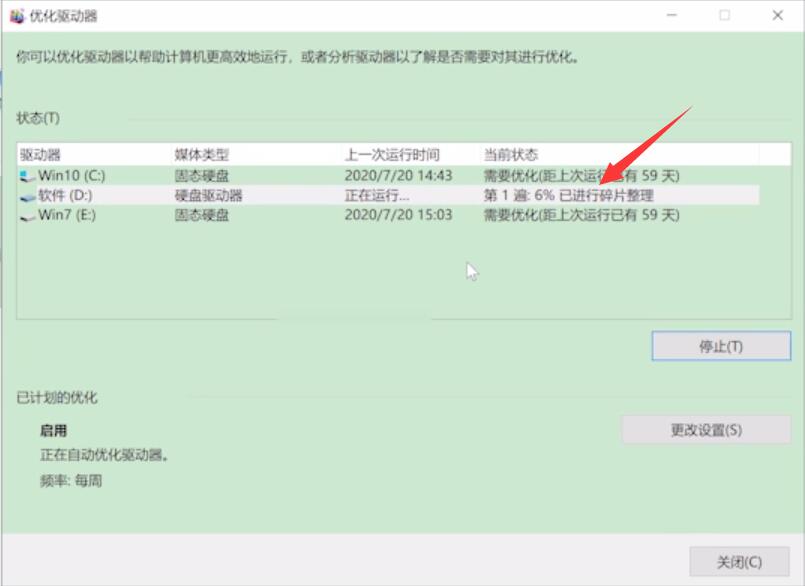
二、系统加载服务,软件启动项过多
3第三步鼠标右键单击任务栏空白处,选择任务管理器,进入页面
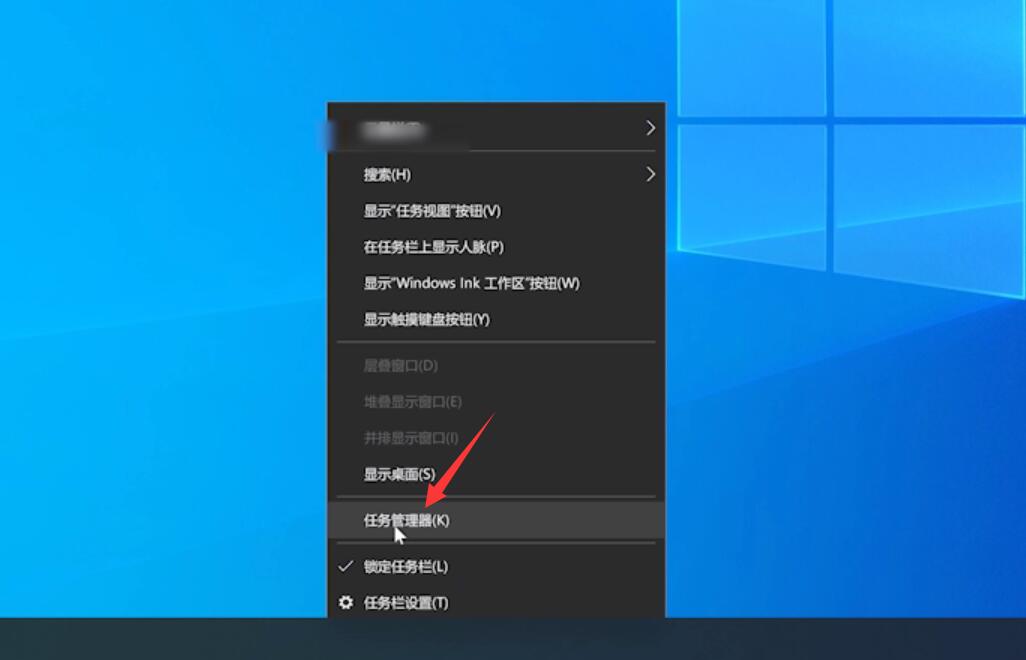
4第四步切换到启动选项栏,找到并右键单击需要禁止启动的选项,选择禁用即可
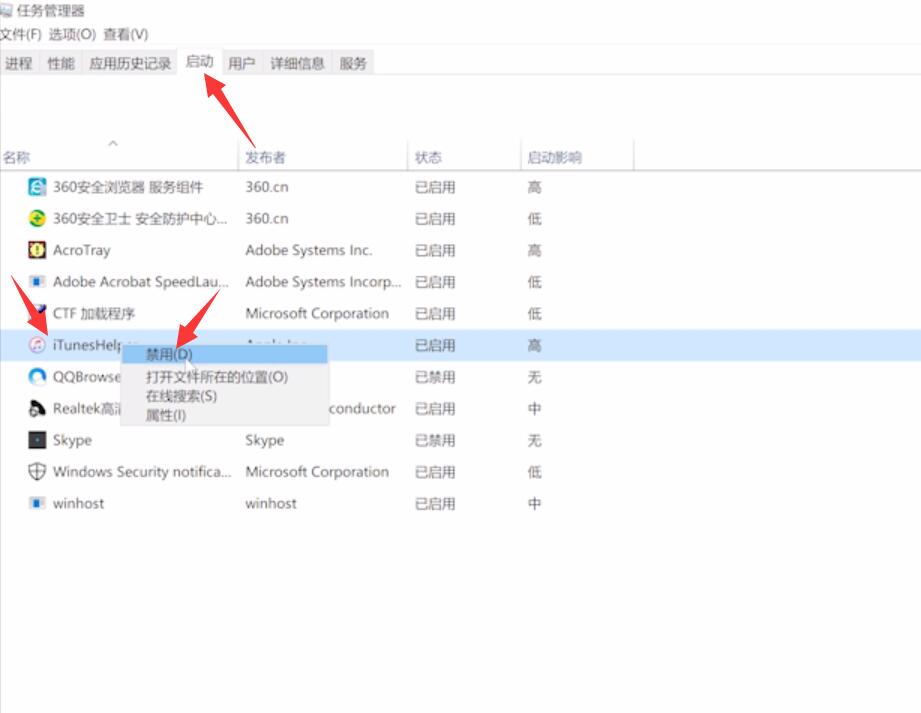
以上就是开机后桌面图标显示慢的内容,希望对各位有所帮助。
【本文来源:荆门seo 转载请说明出处】